OPEL MOVANO_B 2016 Infotainment-süsteemi juhend (in Estonian)
Manufacturer: OPEL, Model Year: 2016, Model line: MOVANO_B, Model: OPEL MOVANO_B 2016Pages: 153, PDF Size: 2.09 MB
Page 101 of 153
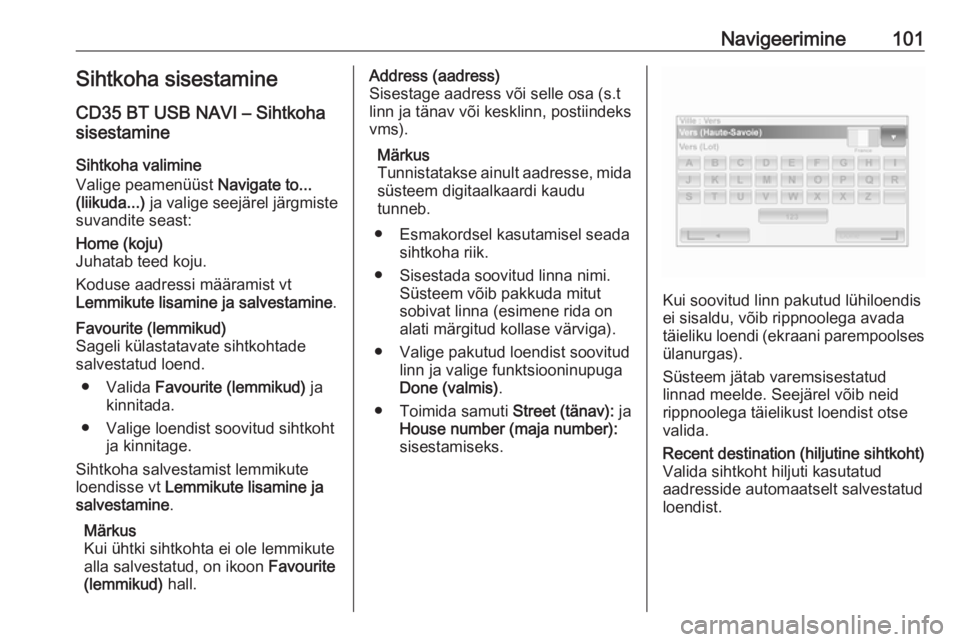
Navigeerimine101Sihtkoha sisestamine
CD35 BT USB NAVI – Sihtkoha
sisestamine
Sihtkoha valimine
Valige peamenüüst Navigate to...
(liikuda...) ja valige seejärel järgmiste
suvandite seast:Home (koju)
Juhatab teed koju.
Koduse aadressi määramist vt
Lemmikute lisamine ja salvestamine .Favourite (lemmikud)
Sageli külastatavate sihtkohtade
salvestatud loend.
● Valida Favourite (lemmikud) ja
kinnitada.
● Valige loendist soovitud sihtkoht ja kinnitage.
Sihtkoha salvestamist lemmikute
loendisse vt Lemmikute lisamine ja
salvestamine .
Märkus
Kui ühtki sihtkohta ei ole lemmikute
alla salvestatud, on ikoon Favourite
(lemmikud) hall.Address (aadress)
Sisestage aadress või selle osa (s.t
linn ja tänav või kesklinn, postiindeks
vms).
Märkus
Tunnistatakse ainult aadresse, mida süsteem digitaalkaardi kaudu
tunneb.
● Esmakordsel kasutamisel seada sihtkoha riik.
● Sisestada soovitud linna nimi. Süsteem võib pakkuda mitutsobivat linna (esimene rida on
alati märgitud kollase värviga).
● Valige pakutud loendist soovitud linn ja valige funktsiooninupuga
Done (valmis) .
● Toimida samuti Street (tänav): ja
House number (maja number):
sisestamiseks.
Kui soovitud linn pakutud lühiloendis
ei sisaldu, võib rippnoolega avada
täieliku loendi (ekraani parempoolses
ülanurgas).
Süsteem jätab varemsisestatud
linnad meelde. Seejärel võib neid
rippnoolega täielikust loendist otse
valida.
Recent destination (hiljutine sihtkoht)
Valida sihtkoht hiljuti kasutatud
aadresside automaatselt salvestatud
loendist.
Page 102 of 153
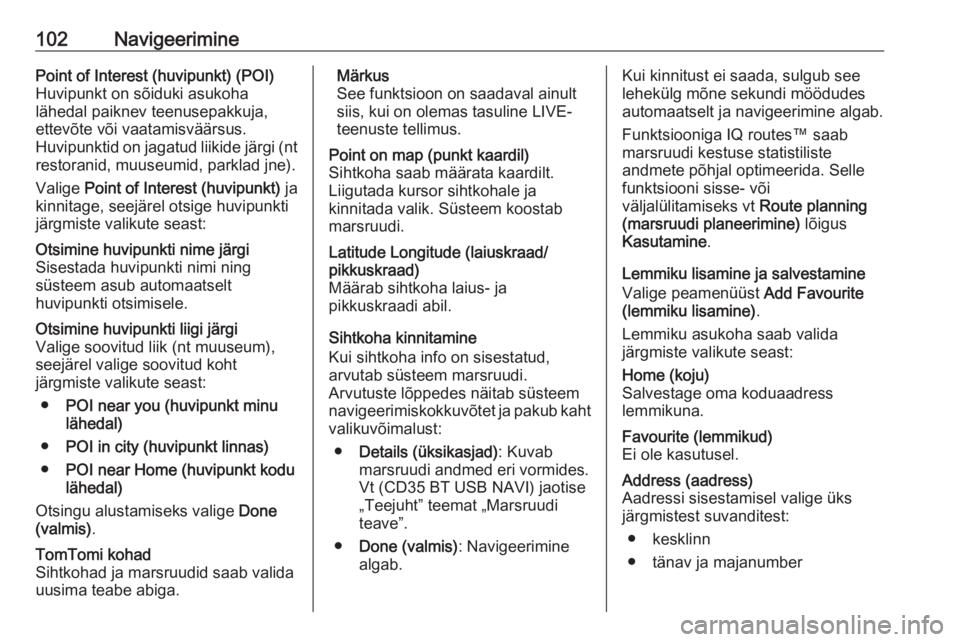
102NavigeeriminePoint of Interest (huvipunkt) (POI)Huvipunkt on sõiduki asukoha
lähedal paiknev teenusepakkuja,
ettevõte või vaatamisväärsus.
Huvipunktid on jagatud liikide järgi (nt
restoranid, muuseumid, parklad jne).
Valige Point of Interest (huvipunkt) ja
kinnitage, seejärel otsige huvipunkti
järgmiste valikute seast:Otsimine huvipunkti nime järgi
Sisestada huvipunkti nimi ning
süsteem asub automaatselt
huvipunkti otsimisele.Otsimine huvipunkti liigi järgi
Valige soovitud liik (nt muuseum),
seejärel valige soovitud koht
järgmiste valikute seast:
● POI near you (huvipunkt minu
lähedal)
● POI in city (huvipunkt linnas)
● POI near Home (huvipunkt kodu
lähedal)
Otsingu alustamiseks valige Done
(valmis) .TomTomi kohad
Sihtkohad ja marsruudid saab valida
uusima teabe abiga.Märkus
See funktsioon on saadaval ainult
siis, kui on olemas tasuline LIVE-
teenuste tellimus.Point on map (punkt kaardil)
Sihtkoha saab määrata kaardilt.
Liigutada kursor sihtkohale ja
kinnitada valik. Süsteem koostab
marsruudi.Latitude Longitude (laiuskraad/
pikkuskraad)
Määrab sihtkoha laius- ja
pikkuskraadi abil.
Sihtkoha kinnitamine
Kui sihtkoha info on sisestatud,
arvutab süsteem marsruudi.
Arvutuste lõppedes näitab süsteem
navigeerimiskokkuvõtet ja pakub kaht
valikuvõimalust:
● Details (üksikasjad) : Kuvab
marsruudi andmed eri vormides.
Vt (CD35 BT USB NAVI) jaotise
„Teejuht” teemat „Marsruudi
teave”.
● Done (valmis) : Navigeerimine
algab.
Kui kinnitust ei saada, sulgub see
lehekülg mõne sekundi möödudes
automaatselt ja navigeerimine algab.
Funktsiooniga IQ routes™ saab
marsruudi kestuse statistiliste
andmete põhjal optimeerida. Selle
funktsiooni sisse- või
väljalülitamiseks vt Route planning
(marsruudi planeerimine) lõigus
Kasutamine .
Lemmiku lisamine ja salvestamine
Valige peamenüüst Add Favourite
(lemmiku lisamine) .
Lemmiku asukoha saab valida
järgmiste valikute seast:Home (koju)
Salvestage oma koduaadress
lemmikuna.Favourite (lemmikud)
Ei ole kasutusel.Address (aadress)
Aadressi sisestamisel valige üks järgmistest suvanditest:
● kesklinn
● tänav ja majanumber
Page 103 of 153
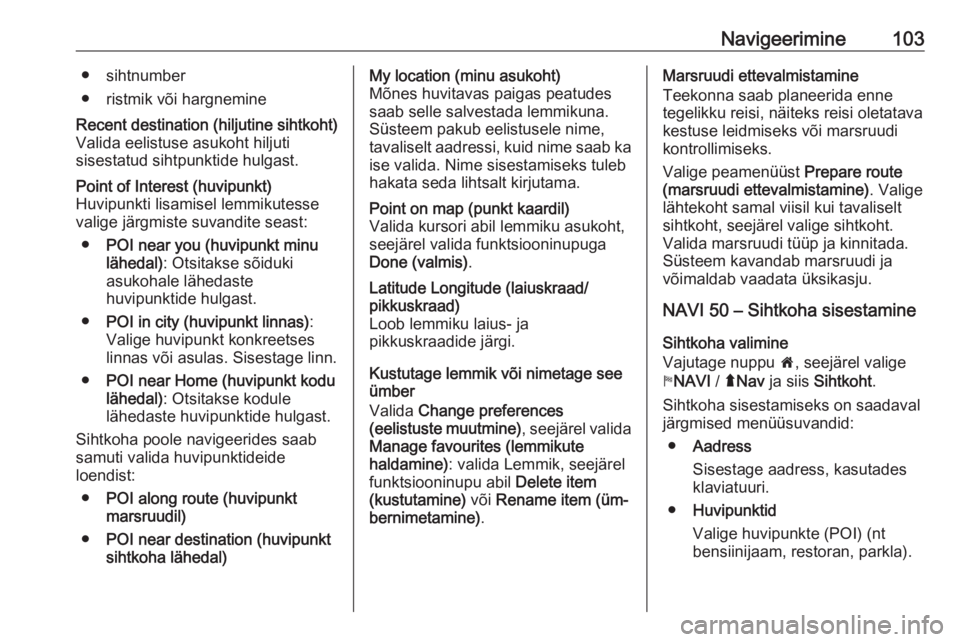
Navigeerimine103● sihtnumber
● ristmik või hargnemineRecent destination (hiljutine sihtkoht)
Valida eelistuse asukoht hiljuti
sisestatud sihtpunktide hulgast.Point of Interest (huvipunkt)
Huvipunkti lisamisel lemmikutesse
valige järgmiste suvandite seast:
● POI near you (huvipunkt minu
lähedal) : Otsitakse sõiduki
asukohale lähedaste
huvipunktide hulgast.
● POI in city (huvipunkt linnas) :
Valige huvipunkt konkreetses
linnas või asulas. Sisestage linn.
● POI near Home (huvipunkt kodu
lähedal) : Otsitakse kodule
lähedaste huvipunktide hulgast.
Sihtkoha poole navigeerides saab
samuti valida huvipunktideide
loendist:
● POI along route (huvipunkt
marsruudil)
● POI near destination (huvipunkt
sihtkoha lähedal)My location (minu asukoht)
Mõnes huvitavas paigas peatudes
saab selle salvestada lemmikuna.
Süsteem pakub eelistusele nime, tavaliselt aadressi, kuid nime saab ka
ise valida. Nime sisestamiseks tuleb
hakata seda lihtsalt kirjutama.Point on map (punkt kaardil)
Valida kursori abil lemmiku asukoht,
seejärel valida funktsiooninupuga
Done (valmis) .Latitude Longitude (laiuskraad/
pikkuskraad)
Loob lemmiku laius- ja
pikkuskraadide järgi.
Kustutage lemmik või nimetage see
ümber
Valida Change preferences
(eelistuste muutmine) , seejärel valida
Manage favourites (lemmikute
haldamine) : valida Lemmik, seejärel
funktsiooninupu abil Delete item
(kustutamine) või Rename item (üm‐
bernimetamine) .
Marsruudi ettevalmistamine
Teekonna saab planeerida enne
tegelikku reisi, näiteks reisi oletatava
kestuse leidmiseks või marsruudi
kontrollimiseks.
Valige peamenüüst Prepare route
(marsruudi ettevalmistamine) . Valige
lähtekoht samal viisil kui tavaliselt
sihtkoht, seejärel valige sihtkoht.
Valida marsruudi tüüp ja kinnitada.
Süsteem kavandab marsruudi ja
võimaldab vaadata üksikasju.
NAVI 50 – Sihtkoha sisestamine
Sihtkoha valimine
Vajutage nuppu 7, seejärel valige
y NAVI / ýNav ja siis Sihtkoht .
Sihtkoha sisestamiseks on saadaval
järgmised menüüsuvandid:
● Aadress
Sisestage aadress, kasutades
klaviatuuri.
● Huvipunktid
Valige huvipunkte (POI) (nt
bensiinijaam, restoran, parkla).
Page 104 of 153
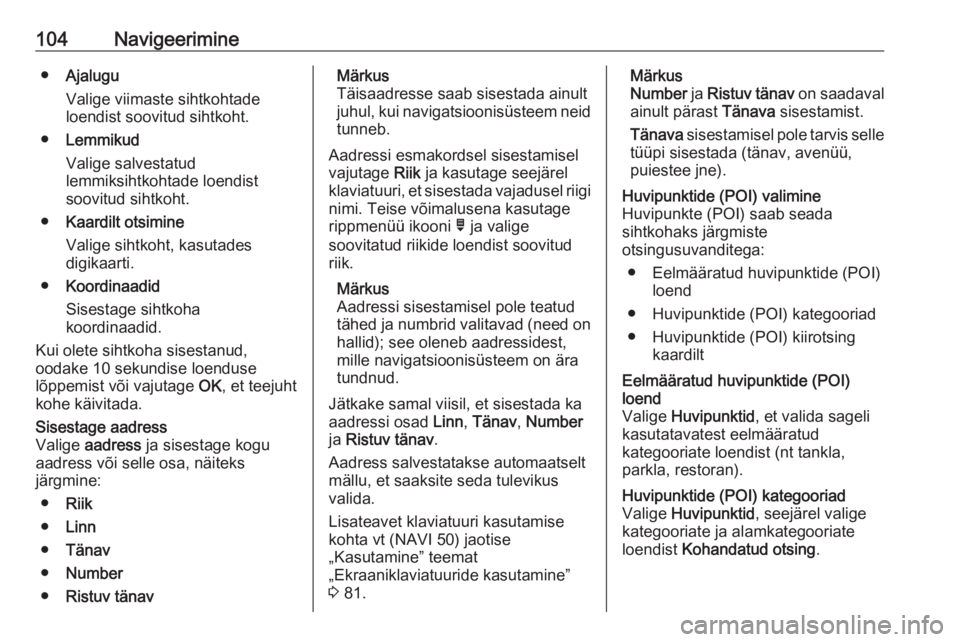
104Navigeerimine●Ajalugu
Valige viimaste sihtkohtade
loendist soovitud sihtkoht.
● Lemmikud
Valige salvestatud
lemmiksihtkohtade loendist soovitud sihtkoht.
● Kaardilt otsimine
Valige sihtkoht, kasutades
digikaarti.
● Koordinaadid
Sisestage sihtkoha
koordinaadid.
Kui olete sihtkoha sisestanud,
oodake 10 sekundise loenduse
lõppemist või vajutage OK, et teejuht
kohe käivitada.Sisestage aadress
Valige aadress ja sisestage kogu
aadress või selle osa, näiteks
järgmine:
● Riik
● Linn
● Tänav
● Number
● Ristuv tänavMärkus
Täisaadresse saab sisestada ainult
juhul, kui navigatsioonisüsteem neid tunneb.
Aadressi esmakordsel sisestamisel
vajutage Riik ja kasutage seejärel
klaviatuuri, et sisestada vajadusel riigi
nimi. Teise võimalusena kasutage
rippmenüü ikooni ó ja valige
soovitatud riikide loendist soovitud riik.
Märkus
Aadressi sisestamisel pole teatud
tähed ja numbrid valitavad (need on hallid); see oleneb aadressidest,
mille navigatsioonisüsteem on ära
tundnud.
Jätkake samal viisil, et sisestada ka
aadressi osad Linn, Tänav , Number
ja Ristuv tänav .
Aadress salvestatakse automaatselt mällu, et saaksite seda tulevikus
valida.
Lisateavet klaviatuuri kasutamise kohta vt (NAVI 50) jaotise
„Kasutamine” teemat
„Ekraaniklaviatuuride kasutamine”
3 81.Märkus
Number ja Ristuv tänav on saadaval
ainult pärast Tänava sisestamist.
Tänava sisestamisel pole tarvis selle
tüüpi sisestada (tänav, avenüü,
puiestee jne).Huvipunktide (POI) valimine
Huvipunkte (POI) saab seada
sihtkohaks järgmiste
otsingusuvanditega:
● Eelmääratud huvipunktide (POI) loend
● Huvipunktide (POI) kategooriad ● Huvipunktide (POI) kiirotsing kaardiltEelmääratud huvipunktide (POI)
loend
Valige Huvipunktid , et valida sageli
kasutatavatest eelmääratud
kategooriate loendist (nt tankla,
parkla, restoran).Huvipunktide (POI) kategooriad
Valige Huvipunktid , seejärel valige
kategooriate ja alamkategooriate loendist Kohandatud otsing .
Page 105 of 153
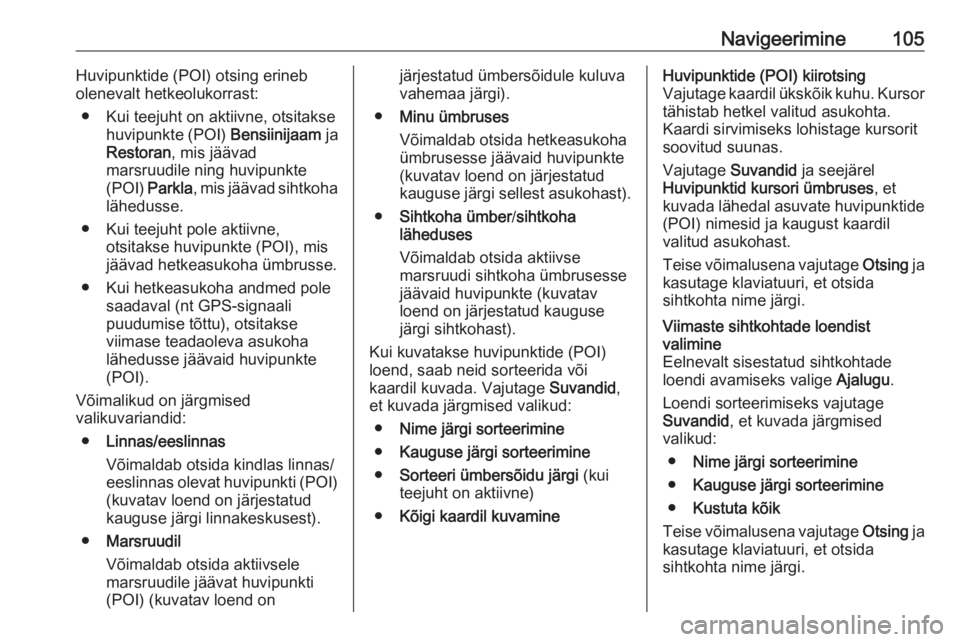
Navigeerimine105Huvipunktide (POI) otsing erineb
olenevalt hetkeolukorrast:
● Kui teejuht on aktiivne, otsitakse huvipunkte (POI) Bensiinijaam ja
Restoran , mis jäävad
marsruudile ning huvipunkte
(POI) Parkla , mis jäävad sihtkoha
lähedusse.
● Kui teejuht pole aktiivne, otsitakse huvipunkte (POI), mis
jäävad hetkeasukoha ümbrusse.
● Kui hetkeasukoha andmed pole saadaval (nt GPS-signaali
puudumise tõttu), otsitakse
viimase teadaoleva asukoha
lähedusse jäävaid huvipunkte
(POI).
Võimalikud on järgmised
valikuvariandid:
● Linnas/eeslinnas
Võimaldab otsida kindlas linnas/ eeslinnas olevat huvipunkti (POI) (kuvatav loend on järjestatud
kauguse järgi linnakeskusest).
● Marsruudil
Võimaldab otsida aktiivsele
marsruudile jäävat huvipunkti
(POI) (kuvatav loend onjärjestatud ümbersõidule kuluva vahemaa järgi).
● Minu ümbruses
Võimaldab otsida hetkeasukoha
ümbrusesse jäävaid huvipunkte
(kuvatav loend on järjestatud
kauguse järgi sellest asukohast).
● Sihtkoha ümber /sihtkoha
läheduses
Võimaldab otsida aktiivse
marsruudi sihtkoha ümbrusesse
jäävaid huvipunkte (kuvatav
loend on järjestatud kauguse
järgi sihtkohast).
Kui kuvatakse huvipunktide (POI)
loend, saab neid sorteerida või
kaardil kuvada. Vajutage Suvandid,
et kuvada järgmised valikud:
● Nime järgi sorteerimine
● Kauguse järgi sorteerimine
● Sorteeri ümbersõidu järgi (kui
teejuht on aktiivne)
● Kõigi kaardil kuvamineHuvipunktide (POI) kiirotsing
Vajutage kaardil ükskõik kuhu. Kursor
tähistab hetkel valitud asukohta. Kaardi sirvimiseks lohistage kursorit
soovitud suunas.
Vajutage Suvandid ja seejärel
Huvipunktid kursori ümbruses , et
kuvada lähedal asuvate huvipunktide (POI) nimesid ja kaugust kaardil
valitud asukohast.
Teise võimalusena vajutage Otsing ja
kasutage klaviatuuri, et otsida
sihtkohta nime järgi.Viimaste sihtkohtade loendist
valimine
Eelnevalt sisestatud sihtkohtade
loendi avamiseks valige Ajalugu.
Loendi sorteerimiseks vajutage
Suvandid , et kuvada järgmised
valikud:
● Nime järgi sorteerimine
● Kauguse järgi sorteerimine
● Kustuta kõik
Teise võimalusena vajutage Otsing ja
kasutage klaviatuuri, et otsida
sihtkohta nime järgi.
Page 106 of 153

106NavigeerimineLemmikute loendist valimine
Salvestatud lemmiksihtkohtade
loendi avamiseks valige Lemmikud.
Kui kuvatakse lemmikute loend, saab neid sorteerida või kaardil kuvada.
Vajutage Suvandid, et kuvada
järgmised valikud:
● Nime järgi sorteerimine
● Kauguse järgi sorteerimine
● Kõigi kaardil kuvamine
● Kustuta kõik
Teise võimalusena vajutage Otsing ja
kasutage klaviatuuri, et otsida lemmikut nime järgi.Sihtkoha valimine kaarti kasutades
Sihtkoha otsinguks kaardi kerimisega
valige Kaardilt otsimine .
Vajutage kaardil ükskõik kuhu. Kursor
tähistab hetkel valitud asukohta.
Kaardi sirvimiseks lohistage kursorit
soovitud suunas.
Vajutage OK, et seada asukoht
sihtkohaks.Sihtkoha koordinaatide sisestamine
Valige Koordinaadid , et alustada
sihtkoha otsingut koordinaatide
sisestamisega.Koordinaatide vormingu muutmiseks
vajutage Suvandid ja valige järgmiste
valikute hulgast sobiv:
● Pikkuskraad/laiuskraad
Väärtusi saab sisestada
järgmistes vormingutes:
● Kümnendkraadid
● Kaardid ja kümnendminutid
● Kaardid, minutid ja kümnendsekundid
● UTM (Mercatori universaalne
põikprojektsioon)
Sihtkoha kinnitamine
Kui sihtkoht on valitud, ilmub kaardile
marsruut. Vajutage OK ja seadke see
Uueks marsruudiks .
Kui teejuht on aktiivne, saab seada
sihtkoha marsruudil Vahepunktiks.
Lemmiku lisamine ja salvestamine
Kui sihtkoht on valitud, vajutage
Suvandid , et kuvada järgmised
valikud:
● Lisa lemmikute hulka : salvestab
sihtkoha lemmikute loendisse.● Praegune liiklus : pakub
liiklusjuhtumite teavet (olenevalt
versioonist).
Vt (NAVI 50) jaotise „Teejuht”
teemat „Liiklusteave” 3 109.
● Teave /uudised : kuvab valitud
huvipunkti teavet (nt aadress).
Kuvab valitud sihtkoha asukohta
(aadressi) ning GPS-koordinaate (laius-/pikkuskraad) ja
võimalusel ka valitud huvipunkti
(POI) telefoninumbrit.
● Tagasi auto juurde : Viib tagasi
sõiduki hetkeasukoha juurde.
Enne lemmiku salvestamist saab
klaviatuuri abil selle nime muuta.
Lisateavet klaviatuuri kasutamise
kohta vt (NAVI 50) jaotise
„Kasutamine” teemat
„Ekraaniklaviatuuride kasutamine”
3 81.
Lemmiku kustutamine
Kui lemmik on valitud, vajutage enne
navigeerimise alustamist valikut
Suvandid ja Kustuta lemmik ning
kinnitage kustutamine.
Page 107 of 153
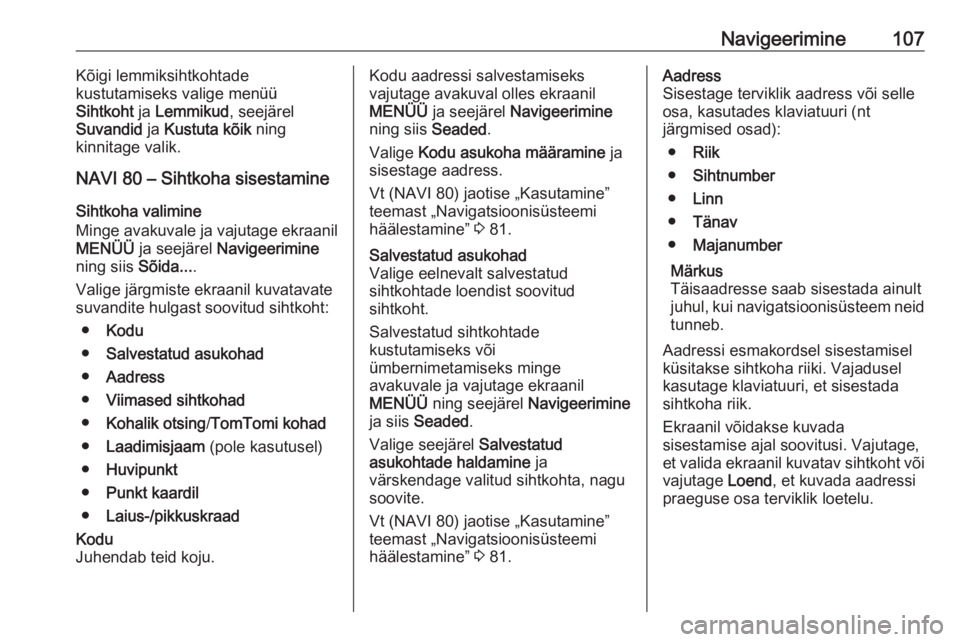
Navigeerimine107Kõigi lemmiksihtkohtade
kustutamiseks valige menüü
Sihtkoht ja Lemmikud , seejärel
Suvandid ja Kustuta kõik ning
kinnitage valik.
NAVI 80 – Sihtkoha sisestamine
Sihtkoha valimine
Minge avakuvale ja vajutage ekraanil
MENÜÜ ja seejärel Navigeerimine
ning siis Sõida....
Valige järgmiste ekraanil kuvatavate
suvandite hulgast soovitud sihtkoht:
● Kodu
● Salvestatud asukohad
● Aadress
● Viimased sihtkohad
● Kohalik otsing /TomTomi kohad
● Laadimisjaam (pole kasutusel)
● Huvipunkt
● Punkt kaardil
● Laius-/pikkuskraadKodu
Juhendab teid koju.Kodu aadressi salvestamiseks
vajutage avakuval olles ekraanil
MENÜÜ ja seejärel Navigeerimine
ning siis Seaded.
Valige Kodu asukoha määramine ja
sisestage aadress.
Vt (NAVI 80) jaotise „Kasutamine”
teemast „Navigatsioonisüsteemi
häälestamine” 3 81.Salvestatud asukohad
Valige eelnevalt salvestatud
sihtkohtade loendist soovitud
sihtkoht.
Salvestatud sihtkohtade
kustutamiseks või
ümbernimetamiseks minge
avakuvale ja vajutage ekraanil
MENÜÜ ning seejärel Navigeerimine
ja siis Seaded .
Valige seejärel Salvestatud
asukohtade haldamine ja
värskendage valitud sihtkohta, nagu
soovite.
Vt (NAVI 80) jaotise „Kasutamine”
teemast „Navigatsioonisüsteemi
häälestamine” 3 81.Aadress
Sisestage terviklik aadress või selle
osa, kasutades klaviatuuri (nt
järgmised osad):
● Riik
● Sihtnumber
● Linn
● Tänav
● Majanumber
Märkus
Täisaadresse saab sisestada ainult
juhul, kui navigatsioonisüsteem neid tunneb.
Aadressi esmakordsel sisestamisel
küsitakse sihtkoha riiki. Vajadusel kasutage klaviatuuri, et sisestada
sihtkoha riik.
Ekraanil võidakse kuvada
sisestamise ajal soovitusi. Vajutage,
et valida ekraanil kuvatav sihtkoht või vajutage Loend, et kuvada aadressi
praeguse osa terviklik loetelu.
Page 108 of 153
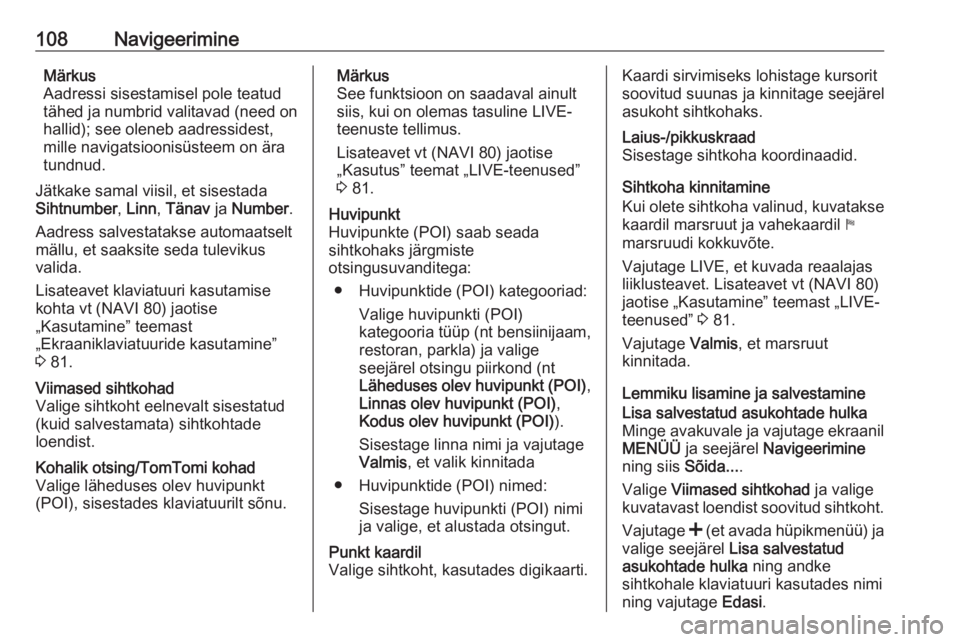
108NavigeerimineMärkus
Aadressi sisestamisel pole teatud
tähed ja numbrid valitavad (need on
hallid); see oleneb aadressidest,
mille navigatsioonisüsteem on ära
tundnud.
Jätkake samal viisil, et sisestada
Sihtnumber , Linn , Tänav ja Number .
Aadress salvestatakse automaatselt
mällu, et saaksite seda tulevikus
valida.
Lisateavet klaviatuuri kasutamise
kohta vt (NAVI 80) jaotise
„Kasutamine” teemast
„Ekraaniklaviatuuride kasutamine”
3 81.Viimased sihtkohad
Valige sihtkoht eelnevalt sisestatud
(kuid salvestamata) sihtkohtade
loendist.Kohalik otsing/TomTomi kohad
Valige läheduses olev huvipunkt
(POI), sisestades klaviatuurilt sõnu.Märkus
See funktsioon on saadaval ainult
siis, kui on olemas tasuline LIVE-
teenuste tellimus.
Lisateavet vt (NAVI 80) jaotise
„Kasutus” teemat „LIVE-teenused”
3 81.Huvipunkt
Huvipunkte (POI) saab seada
sihtkohaks järgmiste
otsingusuvanditega:
● Huvipunktide (POI) kategooriad: Valige huvipunkti (POI)
kategooria tüüp (nt bensiinijaam,
restoran, parkla) ja valige
seejärel otsingu piirkond (nt
Läheduses olev huvipunkt (POI) ,
Linnas olev huvipunkt (POI) ,
Kodus olev huvipunkt (POI) ).
Sisestage linna nimi ja vajutage
Valmis , et valik kinnitada
● Huvipunktide (POI) nimed: Sisestage huvipunkti (POI) nimi
ja valige, et alustada otsingut.Punkt kaardil
Valige sihtkoht, kasutades digikaarti.Kaardi sirvimiseks lohistage kursorit
soovitud suunas ja kinnitage seejärel
asukoht sihtkohaks.Laius-/pikkuskraad
Sisestage sihtkoha koordinaadid.
Sihtkoha kinnitamine
Kui olete sihtkoha valinud, kuvatakse
kaardil marsruut ja vahekaardil y
marsruudi kokkuvõte.
Vajutage LIVE, et kuvada reaalajas
liiklusteavet. Lisateavet vt (NAVI 80)
jaotise „Kasutamine” teemast „LIVE-
teenused” 3 81.
Vajutage Valmis, et marsruut
kinnitada.
Lemmiku lisamine ja salvestamine
Lisa salvestatud asukohtade hulka
Minge avakuvale ja vajutage ekraanil
MENÜÜ ja seejärel Navigeerimine
ning siis Sõida....
Valige Viimased sihtkohad ja valige
kuvatavast loendist soovitud sihtkoht.
Vajutage < (et avada hüpikmenüü) ja
valige seejärel Lisa salvestatud
asukohtade hulka ning andke
sihtkohale klaviatuuri kasutades nimi ning vajutage Edasi.
Page 109 of 153
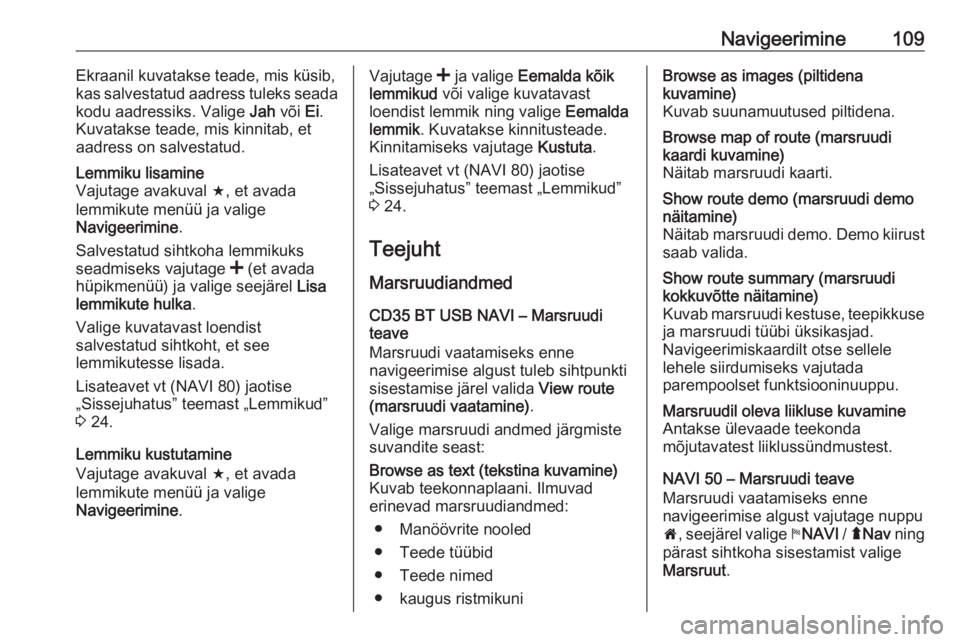
Navigeerimine109Ekraanil kuvatakse teade, mis küsib,
kas salvestatud aadress tuleks seada
kodu aadressiks. Valige Jah või Ei.
Kuvatakse teade, mis kinnitab, et
aadress on salvestatud.Lemmiku lisamine
Vajutage avakuval f, et avada
lemmikute menüü ja valige
Navigeerimine .
Salvestatud sihtkoha lemmikuks
seadmiseks vajutage < (et avada
hüpikmenüü) ja valige seejärel Lisa
lemmikute hulka .
Valige kuvatavast loendist
salvestatud sihtkoht, et see
lemmikutesse lisada.
Lisateavet vt (NAVI 80) jaotise
„Sissejuhatus” teemast „Lemmikud”
3 24.
Lemmiku kustutamine
Vajutage avakuval f, et avada
lemmikute menüü ja valige
Navigeerimine .
Vajutage < ja valige Eemalda kõik
lemmikud või valige kuvatavast
loendist lemmik ning valige Eemalda
lemmik . Kuvatakse kinnitusteade.
Kinnitamiseks vajutage Kustuta.
Lisateavet vt (NAVI 80) jaotise
„Sissejuhatus” teemast „Lemmikud”
3 24.
Teejuht Marsruudiandmed
CD35 BT USB NAVI – Marsruudi
teave
Marsruudi vaatamiseks enne
navigeerimise algust tuleb sihtpunkti
sisestamise järel valida View route
(marsruudi vaatamine) .
Valige marsruudi andmed järgmiste
suvandite seast:Browse as text (tekstina kuvamine)
Kuvab teekonnaplaani. Ilmuvad
erinevad marsruudiandmed:
● Manöövrite nooled
● Teede tüübid
● Teede nimed
● kaugus ristmikuniBrowse as images (piltidena
kuvamine)
Kuvab suunamuutused piltidena.Browse map of route (marsruudi
kaardi kuvamine)
Näitab marsruudi kaarti.Show route demo (marsruudi demo
näitamine)
Näitab marsruudi demo. Demo kiirust saab valida.Show route summary (marsruudi
kokkuvõtte näitamine)
Kuvab marsruudi kestuse, teepikkuse ja marsruudi tüübi üksikasjad.
Navigeerimiskaardilt otse sellele
lehele siirdumiseks vajutada
parempoolset funktsiooninuuppu.Marsruudil oleva liikluse kuvamine
Antakse ülevaade teekonda
mõjutavatest liiklussündmustest.
NAVI 50 – Marsruudi teave
Marsruudi vaatamiseks enne
navigeerimise algust vajutage nuppu
7 , seejärel valige yNAVI / ý Nav ning
pärast sihtkoha sisestamist valige Marsruut .
Page 110 of 153
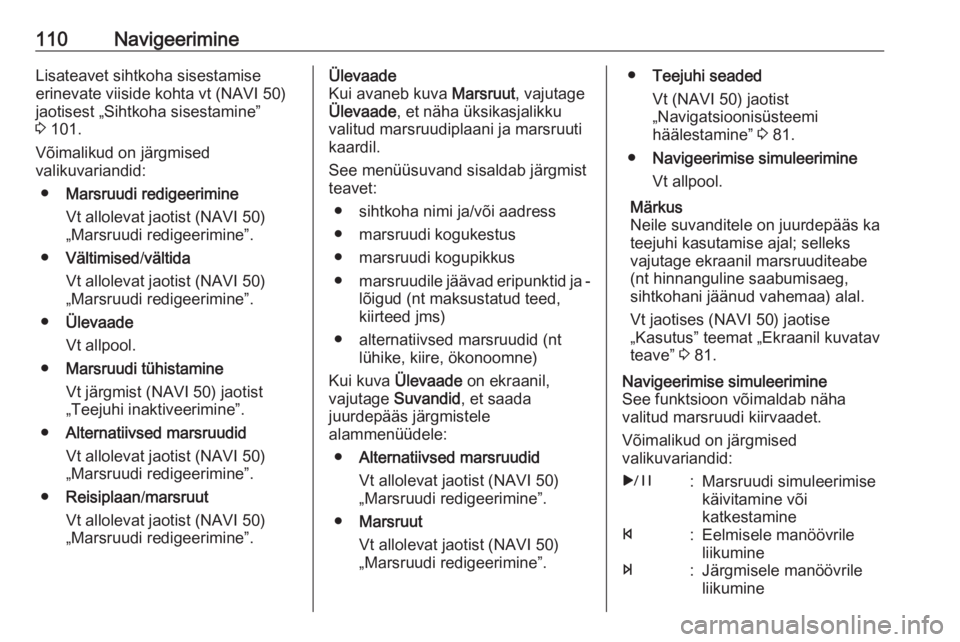
110NavigeerimineLisateavet sihtkoha sisestamiseerinevate viiside kohta vt (NAVI 50)
jaotisest „Sihtkoha sisestamine”
3 101.
Võimalikud on järgmised
valikuvariandid:
● Marsruudi redigeerimine
Vt allolevat jaotist (NAVI 50)
„Marsruudi redigeerimine”.
● Vältimised /vältida
Vt allolevat jaotist (NAVI 50)
„Marsruudi redigeerimine”.
● Ülevaade
Vt allpool.
● Marsruudi tühistamine
Vt järgmist (NAVI 50) jaotist
„Teejuhi inaktiveerimine”.
● Alternatiivsed marsruudid
Vt allolevat jaotist (NAVI 50)
„Marsruudi redigeerimine”.
● Reisiplaan /marsruut
Vt allolevat jaotist (NAVI 50)
„Marsruudi redigeerimine”.Ülevaade
Kui avaneb kuva Marsruut, vajutage
Ülevaade , et näha üksikasjalikku
valitud marsruudiplaani ja marsruuti
kaardil.
See menüüsuvand sisaldab järgmist
teavet:
● sihtkoha nimi ja/või aadress
● marsruudi kogukestus
● marsruudi kogupikkus
● marsruudile jäävad eripunktid ja -
lõigud (nt maksustatud teed,
kiirteed jms)
● alternatiivsed marsruudid (nt lühike, kiire, ökonoomne)
Kui kuva Ülevaade on ekraanil,
vajutage Suvandid , et saada
juurdepääs järgmistele
alammenüüdele:
● Alternatiivsed marsruudid
Vt allolevat jaotist (NAVI 50)
„Marsruudi redigeerimine”.
● Marsruut
Vt allolevat jaotist (NAVI 50)
„Marsruudi redigeerimine”.● Teejuhi seaded
Vt (NAVI 50) jaotist
„Navigatsioonisüsteemi
häälestamine” 3 81.
● Navigeerimise simuleerimine
Vt allpool.
Märkus
Neile suvanditele on juurdepääs ka
teejuhi kasutamise ajal; selleks
vajutage ekraanil marsruuditeabe
(nt hinnanguline saabumisaeg,
sihtkohani jäänud vahemaa) alal.
Vt jaotises (NAVI 50) jaotise
„Kasutus” teemat „Ekraanil kuvatav
teave” 3 81.Navigeerimise simuleerimine
See funktsioon võimaldab näha
valitud marsruudi kiirvaadet.
Võimalikud on järgmised
valikuvariandid:r:Marsruudi simuleerimise
käivitamine või
katkestaminef:Eelmisele manöövrile
liikuminee:Järgmisele manöövrile
liikumine